批量修改文件名软件
1、批量修改文件名的步骤:
1,先将要修改文件名的文件放到一个文件夹中,如下图示例,十个不同颜色的图片,修改它们的名为“颜色图片”。
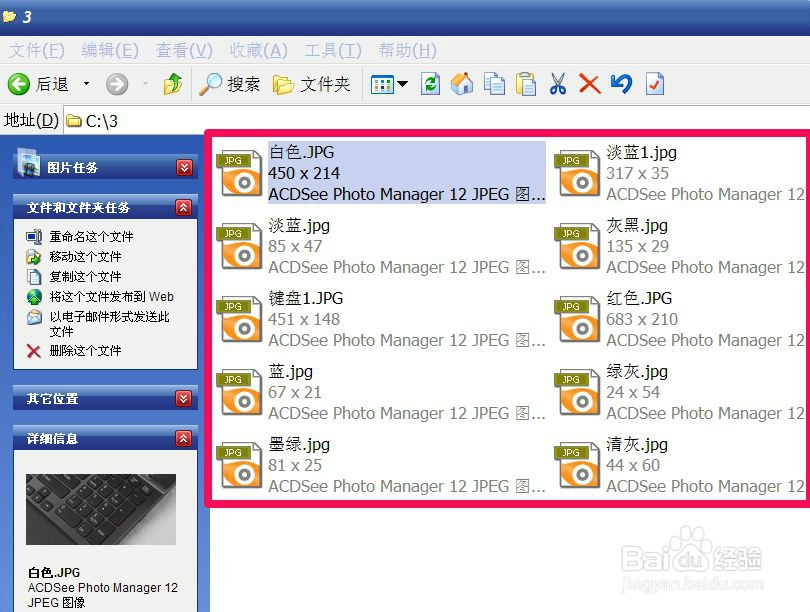
2、2,启动“文件名批量修改器.exe”软件,双击直接运行。
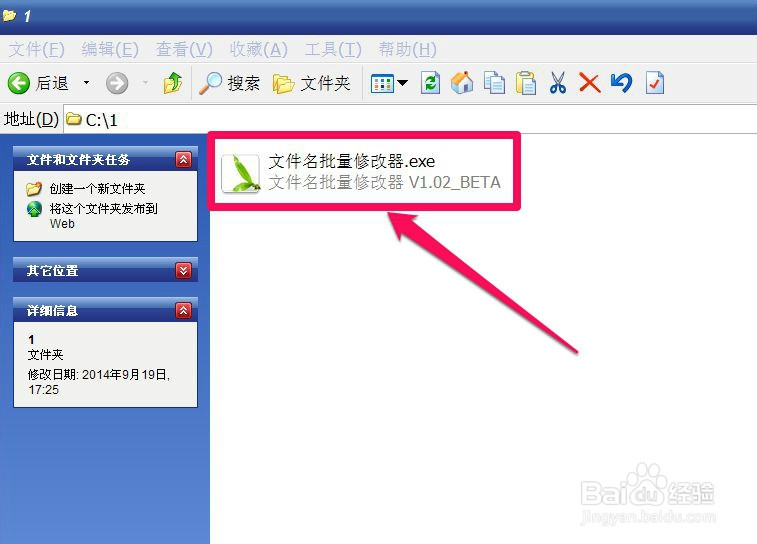
3、3,在主窗口中,按“设定文件夹路径”这个按钮。
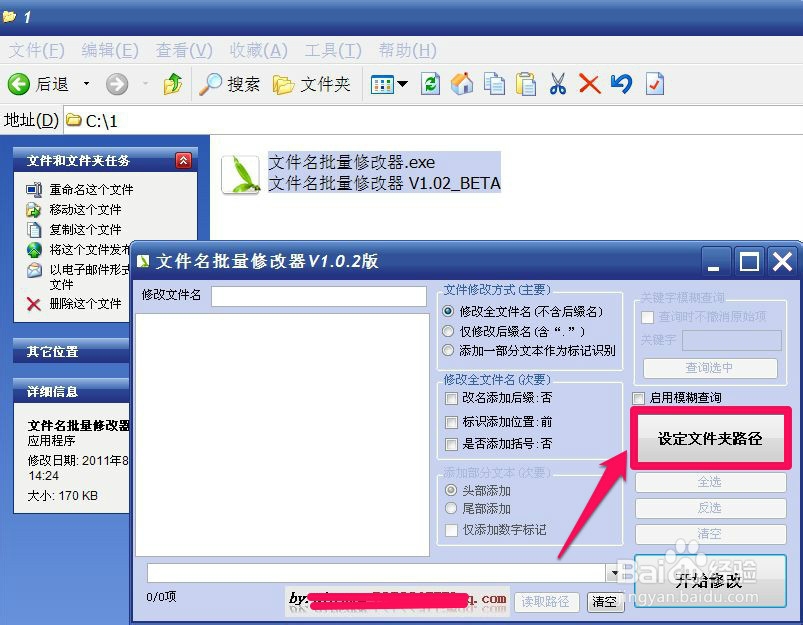
4、4,加载准备好的文件夹,按“确定”。注意:只能加载文件夹。
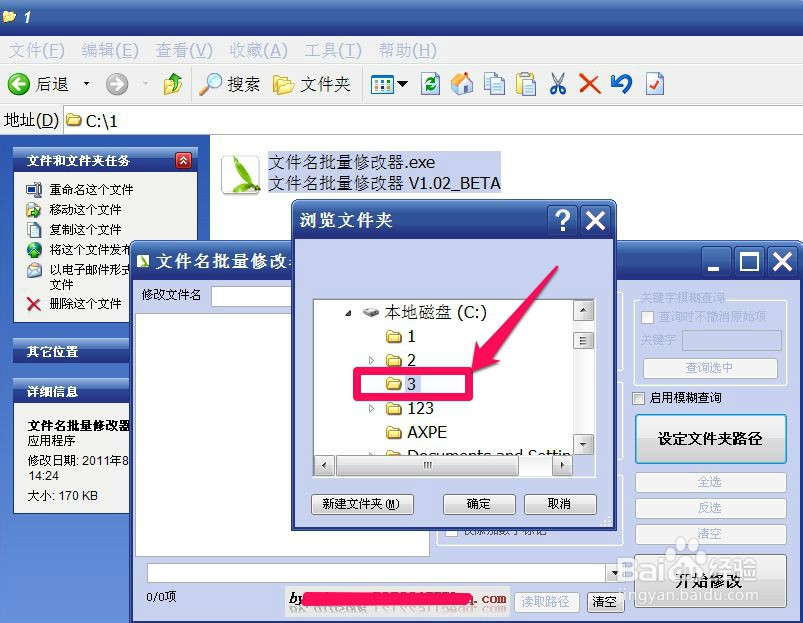
5、5,然后执行1,2,3步,
第1步,将要修改的新文件名,
第2步,文件全部选择,
第3步,开始修改。
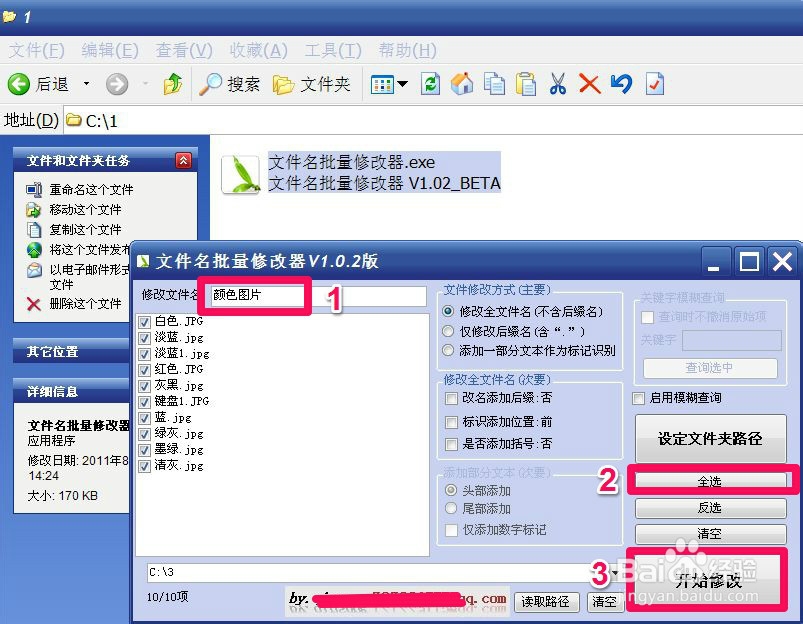
6、6,最后确认修改文件名。确定按“是”,不确定按“否”。
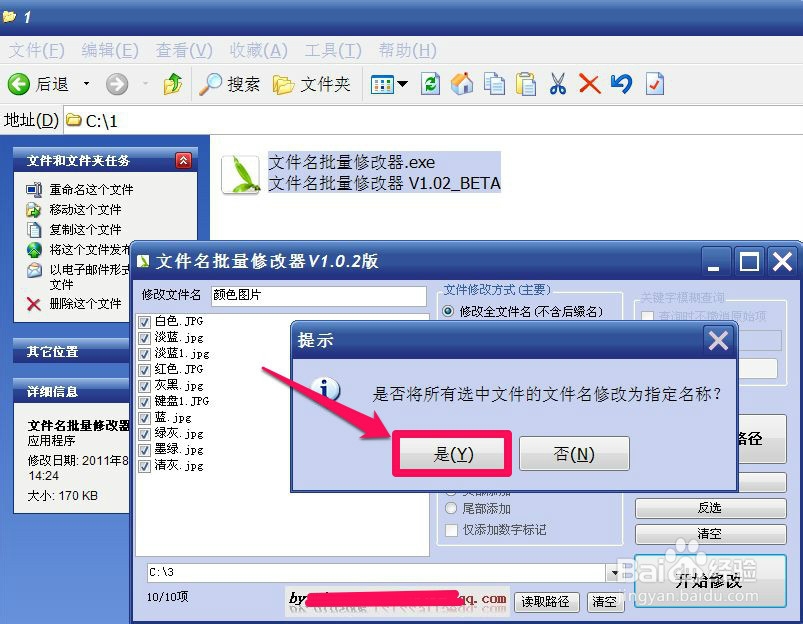
7、7,修改后,立即就可以在软件中,浏览被修改文件名后的文件
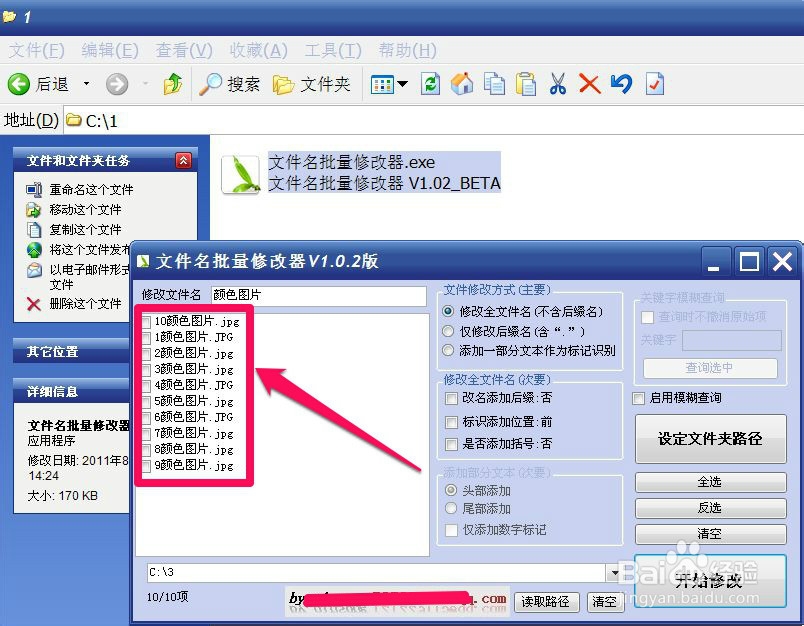
8、8,再到原文件夹看看,所有的文件都完成了文件名的修改。
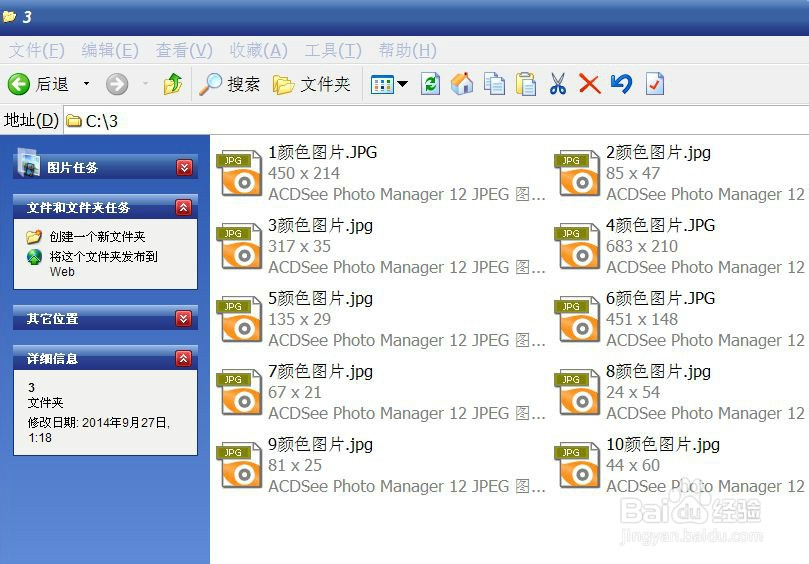
声明:本网站引用、摘录或转载内容仅供网站访问者交流或参考,不代表本站立场,如存在版权或非法内容,请联系站长删除,联系邮箱:site.kefu@qq.com。
阅读量:115
阅读量:45
阅读量:196
阅读量:62
阅读量:126